Битый пиксель на макбуке что делать
Началось лето, жара и новые приколы. У меня однокомнатная квартира и, прикиньте себе, я решил поставить второй компьютер на кухню с мониторчиком TFT 19 дюймов! А причём тут лето и битые пиксели? А вот причём. 36 градусов на улице, печка, духовка и высокая влажность сделали своё чёрное дело – на мониторе появилась парочка битых пикселей.
Наиболее распространены битые субпиксели – это когда постоянно светится яркая красная, синяя, зелёная, жёлтая, бирюзовая или пурпурная точка. Их ещё называют «застрявшие» пиксели (stuck pixels). Если такой пиксель вылазит на видном месте – то очень раздражает, особенно красный 🙂 Если глючат сразу все три субпикселя, то на экране будет светиться белая точка.
Кстати, дефектные пиксели могут как появляться, так и сами исчезать. На моём основном мониторе от самой покупки было три разноцветных точки в районе середины экрана. При покупке я их или не заметил, или они появились уже дома, не знаю. Но заморачиваться на этот счёт я не стал, т.к. они абсолютно не были заметны для глаз, если не всматриваться. За 4 года работы с этим монитором я их ни разу не заметил, хотя они были посередине экрана.
Я думаю это из-за того, что мой монитор на матрице MVA, а не на распространённой TN. Наверное, специфика матрицы такая, что мелкие дефекты не заметны. Так вот, недавно решил проверить, можно ли эти пиксели убрать новым способом. Стал проверять – а их нет! Ушли куда-то все строем 🙂
Программы для восстановления битых пикселей
Про высокотехнологические методы, применяемые только в лабораториях, не стоит говорить. А возможно ли в принципе избавиться от разноцветных точек в домашних условиях? ДА, это возможно! И я сам в этом убедился. Существует два способа устранения битых пикселей – программный и механический.
Восстановление происходит за счёт быстрой смены цветов смежных пикселей. Благодарю этому процессу на субпиксели подаётся большое количество энергии и они оживают. Данная технология обещает восстановить от 55% до 90% «застрявших пикселей». Правда, на каждый случай может понадобиться разное количество времени, придётся поэкспериментировать, если с набегу убрать повреждённые пиксели не получиться. Под экспериментами подразумевается изменение скорости смены цветов и время работы программы.
Восстановленный пиксель через некоторое время может снова «застрять», особенно в жаркую погоду. Тогда процесс лечения нужно будет повторить. В некоторых случаях такой пиксель невозможно полностью вылечить.
UndeadPixel подойдёт большинству
Переходим на официальный сайт и скачиваем установщик программы. Я рекомендую именно версию для установки, а не портативную.
В главном окне программы предлагается для начала найти битые пиксели с помощью заливки экрана однотонными цветами: красным, лайм, синим, белым, чёрным и жёлтым. Разные битые пиксели будут видны на разных фонах. Если вы уже знаете, где ваши пиксели, то сразу переходим к восстановлению.
![]()
Нажимаем Start и перемещаем мерцающие квадрат(ы) на дефектные места, посмотрите ниже видео. Когда пиксель начинает мигать, то это уже заявка на победу, просто оставьте на бОльшее время. Если всё без изменений, то выбираем максимальную скорость и ждём пока пиксель пропадёт. В худших случаях это может занять 10 часов, больше ждать нет смысла.
Особенность UDPixel в том, что во время восстановления пикселей можно продолжать работать, если квадратики не велики и не мешают.
JScreenFix для браузера
Это не программа, а просто сайт, бесплатный сервис в интернете. Благодаря этому, JScreenFix можно запускать на любых устройствах с интернетом: компьютер, ноутбук, планшет, MacBook или ЖК панель.

Нужно передвинуть переливающийся квадрат на проблемные пикселы, а если они за пределами окна браузера, то перейдите в режим полного экрана по зелёной кнопке. Посмотрите на видео как работают Undead Pixel и JScreenFix:
Производители данных программ рекомендуют делать профилактику своему монитору, изредка запуская «процесс восстановления». Не знаю насколько оправдано тратить на это своё внимание, но для плазменных панелей это может оказаться действительно полезно.
На сайте можно как скачать программу, так и купить. Бесплатная версия работает в течение 30 дней в режиме ограниченной функциональности, в котором не работают более продвинутые технологии. В интернете можно найти версию без ограничений 😉
Работа программы начинается с выбора устройства: экран компьютера, мобильный телефон, игровая консоль или плазменная панель.

Для мобильных телефонов и игровых консолей генерируется видеофайл под выбранное разрешение. Его надо будет проиграть в повторяющемся режиме на смартфоне. Для телевизора можно записать DVD-диск или флешку с готовым видео, или подключить к компьютеру и запустить в режиме «Full Screen».
Если у вас обычный монитор или ноутбук, выбираем «Computer Monitor». Чтобы отобразить дополнительное меню надо передвинуть мышку к верхней части окна. Здесь доступно четыре режима: Common Clearing (CCM), System Modified (SMF), Complex Force (CFV), Personal Protection (PPM). В бесплатной версии работают только CCM и PPM. Остальные два режима должны обеспечивать более высокий процент восстанавливаемых пикселей. По умолчанию выбран CCM.

Нажимаем «Launch» и передвигаем окошко в область битых пикселей. Ждём 5-10 минут и проверяем. Если точка осталась, то увеличиваем скорость с помощью кнопки «Speed Up», которая появляется, если подвести к ней мышку, и ждём ещё 10-15 минут.

Разработчики утверждают, что их алгоритмы позволяют не только лечить пикселы, но и устранять пятна на экране и даже полосы. Но это в том случае, когда это просто скопления не правильно работающих пикселей. Посмотрите видео:
Далее, чтобы пиксели снова не «застряли» рекомендуется включить автоматический режим профилактики – PPM. В этом режиме на мониторе меняются цвета в течении какого-то времени. Запускается процесс 2-3 раза в месяц когда за компьютером никто не работает.
Механический способ
Если получилось – ура! Я вас поздравляю, можете «заполировать» это дело Bad Crystal’ом. А если пиксель упорно не хочет восстанавливаться, то можно попробовать запустить программу и одновременно массировать место минут 15, после чего оставить программу работать часов на 10.
Надеюсь, что статья вам очень пригодилась. Ваши друзья будут очень признательны, если вы поделитесь этой информацией с помощью кнопок социальных сетей под статьёй.


У нас два 13-дюймовых MacBook Pro 2017 года в базе. У меня модель с Touch Bar, у жены — без.
Я работаю за ноутбуком каждый день и, бывает, больше 12–14 часов. Второй компьютер открывают на 1–3 часа 3–4 раза в неделю, но именно он неожиданно сломался.
В первой половине марта экран MacBook Pro перестал работать. Вместо картинки он начал показывать пять розовых полосок и одну чёрную — все по вертикали. При этом ноутбук ни разу не падал и вообще редко покидал пределы квартиры.
Я попал на Flexgate.
Flexgate. Или как на ноутбуке мог сломаться шлейф экрана
Flexgate — это проблема со шлейфом экрана MacBook Pro. Он слишком короткий, поэтому переламывается при открытии крышки, особенно больше 90 градусов.
Проблема встречается только на MacBook Pro 2016 и 2017 годов. В моделях 2018 шлейф длиннее, поэтому таких вопросов нет.

Слева шлейф из нового MacBook Pro 2018 года — он длиннее и не ломается
Я столкнулся с этой проблемой 15 марта.
Увеличил наклон дисплея градусов до 100, и экран тут же покрылся полосками.

При минимальном угле открытия ноутбук ещё какое-то время работал
Некоторое время компьютер ещё работал при минимально открытой крышке (градусов на 20–30), и я успел перебросить важные данные. Потом перестал.
К сожалению, гарантия на этот MacBook Pro закончилась ещё 9 марта, за неделю до происшествия, поэтому я начал искать подходящий сервис для ремонта.
Сначала я пытался найти того, кто отремонтирует шлейф

Нерабочий MacBook Pro верхом на рабочем
С проблемой я сразу же обратился к знакомому мастеру, который работает в официальном сервисном центре.
Он сказал, что отремонтировать шлейф невозможно. Он наглухо впаян в матрицу и не меняется, а паять там толком нечего: «волоски».
Сказал, что ремонт будет стоить под 40 тыс. руб. — за эти деньги мне должны поменять не просто матрицу со шлейфами, а всю верхнюю крышку целиком. Никак иначе в официальных сервисных центрах «не умеют».
Дней семь я объезжал и обзванивал неофициальные сервисы в Москве и Киеве. Как только сбрасывал фотки или открывал ноутбук перед специалистами, получал один и тот же ответ — замена матрицы (не крышки целиком, а только самого экрана).

Наглядная динамика надёжности MacBook Pro — чем выше, тем хуже
За замену только одного экрана в почти кустарных условиях везде просили примерно 30 тыс. руб., в эту сумму входили цена самого модуля и стоимость работы. Обещали сделать в течение дня.
Кстати, в каждом сервисе о проблеме слышали. Массовой её не называют, но ремонтируют не реже замены убитых кнопок в «бабочке».
Никто не взялся, и я менял экран в официальном сервисе

Сегодня MacBook Pro уже у меня и работает
До этого случая я уже ремонтировал MacBook Pro у официалов, но только по гарантии. Делал это в Европе через посредников из Киева, которые брали за процедуру всего 50 баксов.
За эти деньги они отправляли устройство, ремонтировали в официальном сервисе при Apple Store, принимали обратно и отправляли мне почтой.
Уточнил у них стоимость замены верхней крышки. Мне озвучили 400 долларов или около 25 тыс. руб., но ждать ноутбук обратно примерно месяц.
Согласился: это даже дешевле, чем ремонтировать в неофициальном сервисе с кустарной заменой матрицы.
Как проблема со шлейфом выглядит внутри моего ноутбука
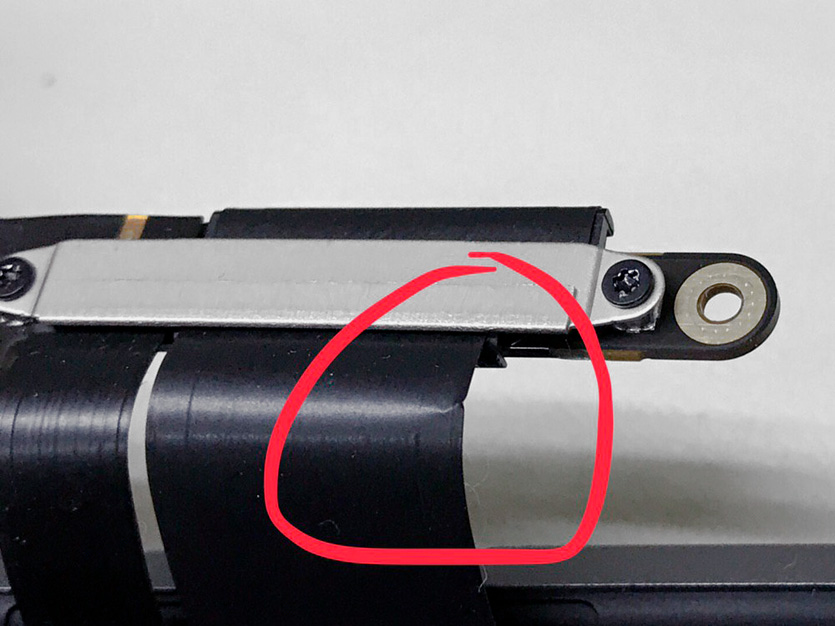
Вот из-за этого изгиба шлейф отказался работать вместе с экраном
Когда отправлял ноутбук на ремонт, попросил хоть какие-то фотографии сломанного шлейфа, чтобы показать вам. Получил всего одну.
На снимке хорошо видно, что оболочка шлейфа целая, но у него странный изгиб прямо углом. Не представляю, чтобы такое случилось даже после падения. Налицо конструктивный просчёт.
Если бы это случилось в гарантийный срок (год), крышку поменяли бы бесплатно. Если бы он был официально куплен в России, можно было бы заявить о проблеме в течение двух лет.
Жаль, гарантия закончилась, а сам MacBook Pro приехал ко мне из США.
Почему Apple не признаёт проблему со шлейфами ноутбуков
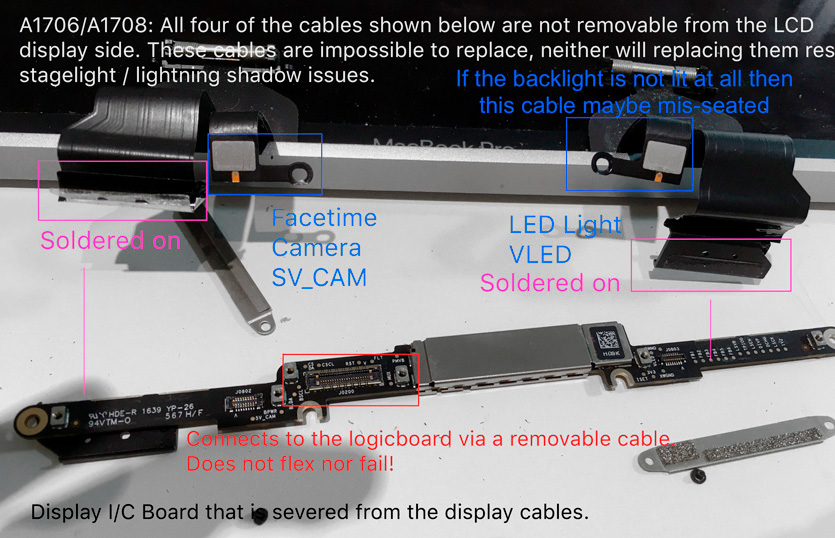
Шлейф нельзя заменить или отремонтировать
Проблему узнали не вчера, её придумал не я. Ей уже посвящены десятки форумов (например: 1, 2, 3) и даже отдельный сайт. Ещё была веб-петиция, но её почему-то прикрыли.
В паре неофициальных сервисов мне намекнули, что в ближайшее время Apple может признать проблему и ремонтировать MacBook Pro даже после гарантии. Понятия не имею, откуда эта инфа.
Думаю, пока проблему не признают именно из-за 13-дюймовго MacBook Pro без Touch Bar. Apple не обновила его в 2018 году и продаёт модель 2017 с описанным выше Flexgate.
Это самый доступный из актуальных MacBook Pro, и, подозреваю, что продаётся он хорошо. Тем более, многим не нравится Touch Bar, которого здесь как раз нет.
Нет смысла ронять продажи или ремонтировать поломки бесплатно буквально пачками.
Мне предлагали обходной нелегальный путь ремонта экрана
У экранов MacBook Pro есть ещё одна проблема — Staingate. Она про отслоение антибликового покрытия. Если такое произошло, крышку можно бесплатно заменить в течение четырёх лет после выпуска.
Когда я впервые написал, что столкнулся с Flexgate, мне в Instagram (ага, именно туда почему-то) постучала пара человек, каждый из которых вроде как работает в официальном сервисе в Москве.
Они сказали, что знают, как испортить антибликовое покрытие на моём экране, чтобы он попал под Staingate и, соответственно, бесплатную замену. За обман Apple просили 10 тыс. руб.
Решил не вестись. Во-первых, не хочется опускать до уровня откровенной лжи. Во-вторых, не уверен, что схема вообще рабочая.
Главное, после ремонта проблема легко повторится снова

Шлейф виден снаружи: в теории, его не так сложно повредить
Сегодня я уже забил на потраченные деньги, хоть и не маленькие. Главное, чтобы эта проблема не повторилась снова — например, через год.
Дело в том, что я не знаю и не могу проверить, какой именно длины шлейфы в этом ноутбуке сегодня.
Они могут быть или старые, которые ломаются, или новые, которые не ломаются. Об этом расскажет только опыт использования.
В итоге чувства смешанные. С одной стороны, ничего лучше MacBook Pro я банально не знаю — именно по совокупности плюсов и удобству работы. С другой стороны, надёжность сегодня оставляет желать лучшего.
(28 голосов, общий рейтинг: 4.71 из 5)
Сразу вам хочу сказать, если продавец вам начинает говорить, что он сейчас не в городе, ссылаясь на отправку авито доставкой, сразу говорите досвидание - вас обманывают. В чем суть: сам сервис Авито доставка неплох, но продавец даст вам фейковую ссылку на доставку и оплату. Как только вы оплатите, можете не ждать посылку. Также явным признаком мошенничества, как только вы звоните или пишите продавцу, он сразу зовет вас в вацап. Не всегда конечно это обман, но сколько случаев было, как раз через вацап.
1 Пункт. Первым делом смотрите внешний вид. Обращайте внимание на вмятины, срезы кусков металла, гнутостью. Также обязательно посмотрите на петли, если они сильно разболтаны, придется либо в сервис, либо самим подтягивать. А если продают макбук 3-4 летней давности и петли у него в идеальном состоянии, то возможно из сервиса. Также посмотрите на шурупы снизу мака. Если есть срывы бошки, то спрашивай продавца, зачем вскрывался макбук. Вот так должны выглядеть идеальные шурупы!
Идеальные шурупы MacBook air 2017
Идем далее. Пункт второй. Далее проверяй зарядное устройство макбука. Оно должно быть оригинальным. Отличить копию можно легко, по яблоку на З/У. На неоригинальных зарядках нет яблока и оно намного легче по весу.
Пункт четвертый. Очень важно покупая Б/У макбук отвязать его от 3 паролей. 1 пароль находится в Системные настройки, iCloud. Попросите владельца выйти со своей учетной записи обязательно С ПОДКЛЮЧЕННЫМ ИНТЕРНЕТОМ! Далее заходим в Системные настройки, пользователи и группы, пусть владелец выходит и тут. И опять же, все делаем с подключенным wi-fi! И третий пароль - пароль на прошивку перед перестановкой macOS. Надо включить MacBook и зажать при включении Command+R. Там если макбук запросит пароль, попроси владельца ввести его и заходи в Утилиты, Утилита пароля прошивки и ставь туда свой пароль ОБЯЗАТЕЛЬНО! И перезагружай макбук .
Пункт пятый. Проверяем характеристики макбука. Нажимаем на яблочко в верхнем левом углу и смотрим системные характеристики.
Проверяем порты макбука. Порты проверяй все по их назначению, должны работать все USB, вход под наушники и т.д.
Проверка состоянии батареи. Заходим Об этом Mac, отчет о системе, электропитание. Здесь смотрим на состояние батареи. Если мак в хорошем состоянии, там будет написано состояние батареи: обычный. Если батарея сильно изношена, там будет написано: требуется замена или требуется обслуживание. Далее важный нам пункт, смотрим на циклы перезарядки. Батарея живет хорошо до 500 циклов, хотя Apple пишет, что батарея живет хорошо до 1000 циклов, но приближаясь к этому значению батарея очень сильно потеряет свою емкость. Поэтому, чтобы узнать точную емкость батареи, скачиваем программу Battery Heath. Заходи и смотри, какая максимальная ёмкость батареи. Чем емкость меньше, тем скидка выше.
Замена матрицы или замена дисплея MacBook - это дорогой вид ремонта. Когда речь встает о замене матрицы, многие владельцы макбуков встают перед выбором, искать ли новый ноутбук или чинить нынешний. Но не спешите унывать! Возможно, дело вовсе не в матрице.
Замена экрана (матрицы) MacBook
Симптомы, характерные для неисправной матрицы MacBook Pro/Air и отпаявшегося или сгоревшего видеочипа, одни и те же:
- При включении MacBook Pro/Air черный экран, ничего не меняется.
- Экран MacBook Pro/Air не включается
- При включении MacBook Pro/Air белый экран
- Полосы и пятна на экране MacBook Pro/Air
- Вертикальные полосы на экране MacBook Pro/Air
В этом случае лучше всего сразу отдать MacBook на диагностику, чтобы определить точную причину проблемы и не потратить деньги зря. Например, перепайка видеочипа обойдется вам в четыре раза дешевле замены матрицы.
В Macsouls диагностика MacBook займет один день. На следующий день, сотрудник сервиса позвонит вам и назовет причину неисправности, цену ремонта вместе со всеми материалами, а также точные сроки работ, и в крайнем случае - доставки деталей.
Так у вас будет возможность решить, продолжать ли ремонт у нас или забрать ноутбук из сервиса. В любом случае диагностика будет для вас бесплатной.
В Macsouls замена матрицы производится на MacBook Air 11 (a1370) /13, MacBook Pro и Pro Retina, в том числе MacBook Pro 13 Retina и MacBook Pro 15 Retina (late 2013) A1398. Обычно замена экрана на макбуке обычно занимает не больше трех рабочих дней.
Ремонт экрана (матрицы) MacBook
Ремонт экрана MacBook в большинстве случаев невозможен, но есть исключения. Начиная с 2008 года Apple собирает экран и поляризационные пленки в один модуль, который не всегда возможно разобрать. Если вы хотите узнать, можно ли отремонтировать матрицу вашего MacBook, нужно узнать год выпуска модели макбука или ее код. Обычно код написан на коробке. Также его можно узнать, нажав на «яблочко» в меню Finder и выбрав пункт «Об этом Mac». Задайте вопрос на сайте или позвоните в один из сервисов Macsouls и спросите, возможен ли ремонт экрана для вашей модели макбука.
Однако на MacBook Air и новых MacBook и MacBook Pro с Retina дисплеями отремонтировать экран точно не получится. В отличие от LCD дисплеев, заключенных в металлическую рамку, компоненты дисплея Reina еще и склеены друг с другом специальным клеем. и расклеить их можно только при большой температуре. У сервисных центров пока нет технологии, позволяющей аккуратно и без вреда для матрицы расклеить, разобрать и собрать заново все компоненты дисплейного модуля. В этом случае вам поможет только замена матрицы MacBook.
Возможность ремонта матрицы на вашей модели макбука будет зависеть не только от особенностей сборки дисплея, но и от наличия необходимых запчастей. Например, в ремонте MacBook Pro 15 2006 года выпуска, в котором матрицу легко можно достать из верхней крышки ноутбука, вам могут отказать из-за отсутствия комплектующих. В случае со старыми моделями сервисные центры обычно берут другой сломанный ноутбук той же модели в качестве донора, но это не всегда возможно.
Если экран ноутбука был поврежден, может потребоваться замена матрицы Мacbook Рro. Для получения квалифицированной помощи по ремонту, обратитесь в сервисный центр «X-Repair» в Москве. Опытные мастера быстро определят причину поломки и выполнят замену экрана Макбук Про по лучшей цене в Москве с гарантией.
Характеристики дисплеев 13 и 15-дюймовых Макбук Про никого не оставят равнодушным. Изображения как будто оживают благодаря весьма впечатляющим разрешениям экранов: для MacBook Pro, диагональю 13 дюймов — 2560×1600 ppi, а для 15-дюймового — 2880×1800 ppi. Новый Retina-дисплей уменьшает блики, а высокая контрастность обеспечивает глубину и реалистичность картинки. Графический процессор компактной 13- дюймовой модели идеален для ежедневного использования. Уникальный экран 15‑дюймового устройства имеет потрясающие графические возможности благодаря процессору Iris Pro Graphics. Владельцы ноутбука поделились своим мнением про экран Мacbook Рro:
Причины замены матрицы Мacbook Рro
Не смотря на то, что продукция Apple отличается исключительным качеством и высокой надежностью, проблемы с экраном устройства являются одними из наиболее распространенных причин посещения сервисного центра. Замена не только матрицы Мacbook Рro, а и стекла может потребоваться по ряду причин:
- ноутбук упал;
- попал в воду;
- на устройство пролилась жидкость (вода, кофе, чай и т.д.);
- разбился экран;
- появились «битые» пиксели, пятна, полосы;
- искажается изображение;
- появилась трещина на дисплее;
- дисплей не включается;
- повреждение шлейфа, идущего от материнской платы к дисплею;
- сломался дешифратор;
- другие причины.
Разобраться из-за чего произошла поломка матрицы Мacbook Рro может только специалист по ремонту техники Apple. В сервисном центре «X-Repair» мастер проведет бесплатную диагностику лэптопа и оперативно сделает замену матрицы Мacbook Рro по хорошей цене.
Как сделать замену матрицы Мacbook Рro своими руками
Попытка самостоятельной замены матрицы Мacbook Рro, согласно статистике, может привести к повреждению исправных деталей или окончательно вывести ноутбук из строя в 93% случаев. Для проведения качественного ремонта нужно понимание и строгое соблюдение технологических процессов. Не имея навыков, специального оборудования и опыта в ремонте такого сложного и высокотехнологичного девайса, как Макбук Про, не стоит даже пытаться самостоятельно заменить матрицу (экран) Мacbook Рro. Доверьте эту задачу профессионалам сервисного центра «X-Repair» в Москве! Сертифицированные специалисты оперативно выяснят, что стало причиной замены экрана Мacbook Рro.
Замена матрицы Мacbook Рro в сервисном центре
Заказав услугу по замене матрицы (дисплея) Мacbook Рro в сервисном центре «X-Repair», Вы получите консультацию специалиста, который перед проведением ремонта бесплатно продиагностирует ноутбук и выяснит точную причину поломки устройства. После чего быстро и качественно осуществит замену матрицы (экрана) Мacbook Рro по оптимальной цене в Москве с гарантией. Филиалы нашей сети Вы найдете в шаговой доступности от станций метро (). Оставьте заявку на замену матрицы Мacbook Рro на сайте прямо сейчас или закажите «обратный звонок»!
Для подачи заявки заполните форму обратной связи на этой странице. Укажите, что вам нужна замена экрана MacBook Pro Retina 13. Вы также можете обозначить сумму, которую готовы заплатить за услуги, и желаемые сроки восстановления устройства.
Исполнители YouDo прочтут ваше задание и предложат починить ноутбук.
Признаки поломки компьютерных деталей
Понять, что нужно поменять матрицу в сборе MacBook Pro, можно по нескольким признакам. Среди наиболее распространенных «сигналов» неисправности встречаются следующие:
- появление пятен, цветных полос, «битых» пикселей на экране макбука
- резкое искажение изображения
- образование микротрещин и царапин на стекле
Устройство может начать некорректно работать или перестать включаться совсем. Часто при выходе экранов MacBook из строя изображение становится темным. Замена сломанного дисплея требуется в этих и ряде других случаев - например, если разбита матрица.
При обнаружении неполадок в Mac 15 (Retina) вам следует незамедлительно обратиться к представителю сервисного центра или частному мастеру. Перед чисткой и ремонтом техники исполнитель YouDo проведет детальный осмотр компьютера.
Диагностика дисплея на MacBook 13 и всего устройства в целом требуется, чтобы выявить степень повреждения девайса и количество деталей, которые нужно менять на новые.
Причины выхода матрицы из строя
Наличие большого и красивого дисплея – достоинство почти всех моделей «яблок». Вместе с тем, эта компьютерная деталь более всего подвержена поломкам и повреждениям.
Экраны макбуков ломаются вследствие таких причин как:
- нарушение условий эксплуатации (механические повреждения - удары, падения, проникновение влаги в корпус)
- сбои в программном обеспечении
- износ из-за длительного использования
Замена матрицы MacBook Pro Retina 15 – трудоёмкий процесс, требующий от мастера аккуратности и опыта. Частные исполнители и специалисты сервис-центров профессионально занимаются ремонтом разбитых или изношенных ноутбуков, работая с любой частью корпуса.
Благодаря большому опыту восстановления компьютерной техники и наличию специализированного оборудования, исполнители могут профессионально починить MacBook Pro Retina a1278 с гарантией.
Длительность выполнения работы
Вследствие поломки компьютер может перестать включаться, нередко наблюдаются перебои в цветопередаче. Исполнители YouDo имеют в распоряжении необходимые инструменты для срочного и тщательного восстановления MacBook Pro 15 Retina.
Сроки работы зависят от следующих показателей:
- категория сложности ремонта MacBook серии Pro
- наличие новых комплектующих для установки
- необходимость восстанавливать компьютер Mac вашей модели в сервис-центре
Если диагностика покажет, что, кроме дисплея на MacBook, другие детали (например, шлейф) исправны, восстановительные работы будут проведены быстро.
Замена дисплея MacBook with Retina, сломанного из-за попадания влаги или иных факторов, предполагает использование только оригинальных запчастей для «яблок». Исполнители YouDo всегда готовы предоставить вам необходимые комплектующие для сбора вашей модели ноутбука.
Существенный плюс при работе с нашими мастерами – возможность пригласить исполнителей домой, в офис и любую другую точку города Москва. Вам не придётся тратить время на дорогу в сервис-центр. Специалист приедет к вам в установленное время. В случае обнаружения серьезной неисправности специалист сам отвезет ваш макбук Про Ретина в мастерскую.
Стоимость установки детали на ноутбук
Замена сломанного дисплея в сборе техники Apple с гарантией у исполнителей YouDo стоит недорого. Заказывая работу у частного мастера, вы можете лично договориться с ним о расценках.
На цену влияют такие составляющие как:
- стоимость запчастей для MacBook серии Pro 13
- уровень сложности установки
- объем работы
- количество комплектующих, которые требуется поменять на MacBook Retina (стекло, шлейф)
Несколько поводов сделать заказ на YouDo
Преимуществами заказа услуг у наших мастеров можно назвать:
- аккуратную установку новых комплектующих (при ремонте экрана на MacBook на устройстве не должны оставаться отпечатки пальцев, а внутрь ноутбука Apple – проникать пыль; исполнители YouDo профессионально подходят к делу, внимательно проводя восстановительные работы)
- выезд по любому адресу в городе Москва, замена дисплея MacBook с Retina в вашем присутствии
- доступные цены на все виды ремонтных услуг
Помимо чистки и установки деталей, вы можете заказать у мастеров сервисное обслуживание MacBook серии Pro.
Обратившись к исполнителям YouDo, вы сэкономите время и деньги. Замена дисплея MacBook Pro Retina будет проведена быстро и по выгодной стоимости.
У MacBook Pro Retina есть один существенный недостаток. Ноутбуки этой серии очень сложно разбирать. Помимо винтов, которых здесь очень много, для фиксации некоторых деталей используется клей. Поэтому ремонт Macbook Pro Retina всегда будет происходить несколько дольше, чем починка других эппловских ноутбуков.
Дисплей Retina, гордость всего устройства, к сожалению, оказался и его ахиллесовой пятой. Многих владельцев беспокоило появление вертикальных полос по краям экрана. Других постигла еще более печальная участь: матрицы их ноутбуков попросту перегорали. Решение обеих проблем - замена дисплея. Из-за особенностей сборки лэптопов этой линейки матрицу можно поменять только вместе с рамкой экрана и верхней панелью, что удорожает ремонт.
Некоторые пользователи жалуются на быструю потерю емкости батарейки. Иногда это бывает связано с естественными причинами (износ при долговременном использовании). В других случаях все может объясняться скачками напряжения, коррозией на контактах и механическими повреждениями. Как бы то ни было, аккумулятор предстоит поменять. Чиним яблоки, в том числе и ремонт Macbook Pro Retina! Недорого и на совесть. Приходите!
В связи с нестабильным курсом валют, цены могут отличаться от указанных на сайте. Точную стоимость уточняйте у наших менеджеров*
Замена дисплея MacBook Pro Retina
трещины на экране, не видно изображения, нет подсветки. Меняется вся верхняя часть в сборе.
Замена топкейса в сборе
Нижняя часть корпуса в сборе с клавиатурой, тачпадом и аккумулятором
Замена тачпада
При механических повреждениях или залитии, тачпад перестает реагировать на прикосновения
Замена клавиатуры
Одна из основных причин выхода из строя - попадание влаги.
Чистка после попадания влаги
Чистка материнской платы, и прочих внутренних элементов ноутбука. Чаще всего при залитии,
безвозвратно выходит из строя клавиатура и подсветка. Так же из строя выходят тачпад
и аккумулятор. Ремонт оплачивается в случае положительного результата. Гарантия от 3-х месяцев.
Чистка и ремонт системы охлаждения
Со временем в системе охлаждения скапливается пыль и прочий мелкий мусор,
который забивается в радиатор и вентилятор, тем самым ухудшая работу системы охлаждения,
что неизбежно ведет к поломкам связанным с перегревом чипов.
Замена аккумулятора
Со временем, емкость аккумуляторной батареи снижается, что ведет к уменьшению времени
Компонентный ремонт материнской платы
Выявление и пайка неисправных элементов материнской платы, процесс достаточно долгий и кропотливый.
Выскоквалифицированным специалистам нашего сервисного центра, под силу даже самые
В стоимость услуги не включена стоимость запчастей.
Увеличение SSD
Увеличение емкости жесткого диска Вашего макбука.
В стоимость услуги не входит пренос данных и стоимость жесткого диска.
Установка Mac OS, Windows, прочего ПО
Установим операционную MacOS на ваш выбор.
В стоимость услуги не входит стоимость платного программного обеспечения.
Замена материнской платы
Необходима в случаях сильных механических повреждений или повреждений связанных
Читайте также:


